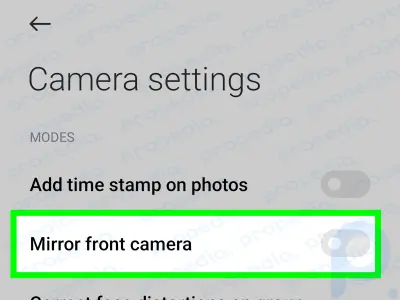フロントカメラのミラーリング設定をオフにして、より良い自撮り写真を撮りましょう
フロントカメラで自撮りをしたときに、自分の見た目が違っていることに驚いたことはありませんか? これは、フロントカメラが反転していることが原因かもしれません。反転したフロントカメラで撮影した写真は、撮影後に反転されません。代わりに、フロントカメラの表示と同じように見えます (これは現実の鏡像です)。ありがたいことに、この設定は簡単にオフにできます。方法については、読み続けてください。
反転カメラをオフにする: 簡単な手順
iPhone では、設定を開いてカメラ をタップし、「前面カメラをミラーリング」をオフに切り替えます。Android では、カメラ アプリを開き、アプリの設定に移動し (歯車をタップするか、下矢印をクリックして設定を選択)、「プレビューどおりに自撮り写真を保存する」をオフに切り替えます。
手順
アイフォン
-
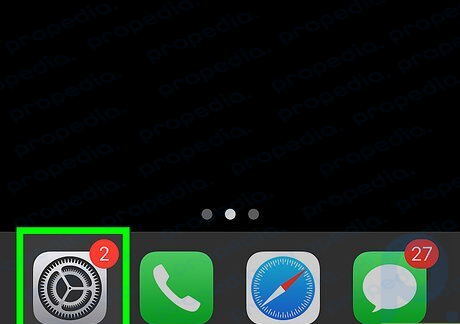
Google 画像 ステップ 1 設定アプリを開きます。 -
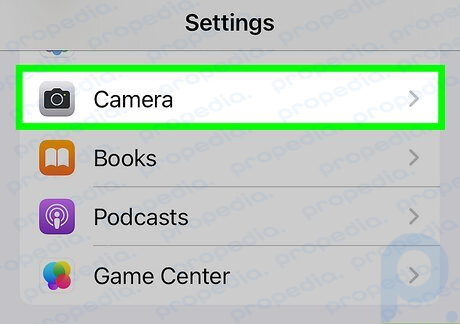
Google 画像 ステップ 2 下にスクロールしてカメラを選択します。 -
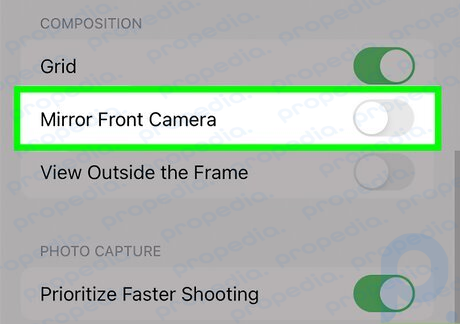
Google 画像 ステップ 3 ミラー フロント カメラをオフに切り替えます。 - 「フロントカメラのミラーリング」をオフにすると、フロントカメラがミラーリングされているかどうかに関係なく、フロントカメラの表示は反転したままになります。写真を撮影すると違いに気付くでしょう。
アンドロイド
-

Google 画像 ステップ 1 カメラ アプリを開きます。 -
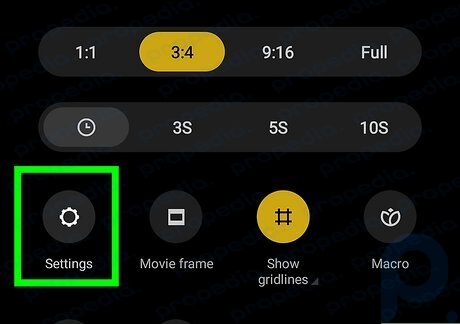
Google 画像 ステップ 2 カメラ アプリの設定を開きます。 - 他の Android モデルの場合、カメラ アプリの設定の場所はほぼ同じですが、携帯電話のモデルと Android のバージョンによって若干異なる場合があります。
-
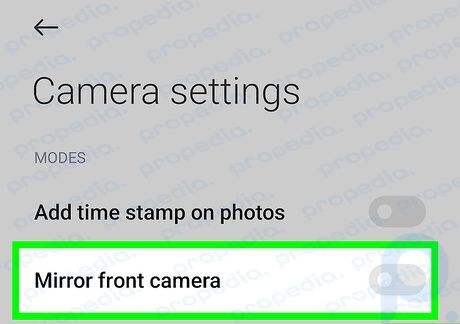
Google 画像 ステップ 3 [プレビューどおりに自撮り写真を保存する] をオフにします。 - 「プレビューどおりにセルフィーを保存」をオフにすると、フロントカメラがミラーリングされているかどうかに関係なく、フロントカメラの表示は反転したままになります。写真を撮影すると違いに気付くでしょう。